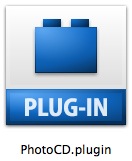 Nel 1992 Kodak inventa e propone al mercato professionistico e non i PhotoCd, ovvero supporti dove poter archiviare le scansioni di diapositive e negativi in alta qualità. Ogni file ha una risoluzione fino a 4096 x 6144 pixels ed una grandezza di 72 MB circa.
Nel 1992 Kodak inventa e propone al mercato professionistico e non i PhotoCd, ovvero supporti dove poter archiviare le scansioni di diapositive e negativi in alta qualità. Ogni file ha una risoluzione fino a 4096 x 6144 pixels ed una grandezza di 72 MB circa.
A metà anni ‘90 circa Kodak suggerisce caldamente ai fotografi di usare questa nuova tecnologia. Ricordo bene come per esempio durante le Olimpiadi di Lillehammer nel 1994 ed anche durante quelle del centenario ad Atlanta (1996) il Kodak Press Center per i fotografi accreditati fosse pieno di scanners per fornirci in tempi brevi il cd con le nostre scansioni in alta risoluzione. Certo, l’idea non era male ed in quegli anni si rivelò molto molto utile. Ma con il passare del tempo, con la tecnologia in rapida evoluzione, questo formato non viene più apprezzato molto e la sua diffusione crolla.
Ma il guaio arriva verso il nuovo millennio quando Kodak decide di non supportare più la tecnologia dei PhotoCd. Il guaio è notevole poichè il formato PhotoCd è proprietario e di proprietà di Kodak. Il danno per tantissimi fotografi professionisti e non è alto: ci sono migliaia di supporti digitali ma sarà sempre più difficile leggerne i contenuti.
Come tutti i supporti digitali è importante aggiornare costantemente un formato un po’ “datato” con uno più attuale, e per i PhotoCd aggiungo anche non proprietario.
Ma come fare a leggere i file .Pcd per convertirli in .Tif o .Psd? Con Photoshop fino alla versione CS2 venivano installati anche sia il plug-in sia i 6 profili colore sviluppati da Adobe con Kodak.
Con la versione CS3 non venivano più installati ne il plug-in ne i profili colore, ma all’interno del dvd originale di installazione c’è una cartella di nome Goodies al cui interno come Optional Plug-ins è presente la cartella PhotoCd pronta per essere installata a mano seguendo le istruzioni riportate (a tal proposito c’è anche una nota tecnica ufficiale di Adobe – kb400945 del 15 aprile 2007 – che spiega la procedura).
Adesso siamo alla versione CS4 di Photoshop e dopo aver installato il programma cerco nella cartella Goodies per fare la stessa operazione fatta a suo tempo per CS3, ma in questa cartella …. non c’è più traccia del plug-in e nemmeno dei profili colore! Cerco altrove ma la ricerca è vana.
E allora? Arrivo alla conclusione che occorre convertire al più presto i file .pcd in .tif e salvarli alla massima risoluzione in dvd, altrimenti saranno persi per sempre. Ma occorre re-installare CS3 per fare questa operazione? No, non tutto è perduto e si può usare Photoshop CS4.
Ecco la soluzione che ho adottato:
1) Sono andato a “rispolverare” il dvd originale di Photoshop CS3.
2) Ho copiato la cartella Kodak PhotoCD (che si trova all’interno della cartella Goodies) sul desktop del Mac con installato Photoshop CS4. (e già che c’ero ho fatto anche una copia ulteriore di backup per gli anni futuri, non si sa mai…)
3) A questo punto seguendo le istruzioni del file ReadMe.txt ho copiato i file nelle loro rispettive cartelle (il plug-in e i profili colore).
Come mai Adobe non ha incluso il plug-in con Photoshop CS4? La scelta fatta è alquanto discutibile ma se si legge il file ReadMe.txt forse si può trovare un’interpretazione: (riporto il testo originale inglese in quanto io uso Photoshop in inglese e non in italiano): Note also that Photo CD does not work on Intel-based Macintoshes unless you run Photoshop under Rosetta.
E’ ovvio: il plug-in era stato sviluppato da Adobe e Kodak quando nessuno sapeva che Apple all’inizio del nuovo millennio avrebbe progettato i propri personal computers con processori x86 Intel. I nuovi Mac usano una tecnologia completamente differente dai vecchi e allora, per farla breve, … no more plug-in – il che implica – no more .Pcd file!
Per fortuna il plug-in per Photoshop CS3 funziona anche per CS4, ma attenzione: occorre seguire questa procedura.
1) Andate sulla vostra cartella Applicazioni ed entrate nella cartella di Photoshop CS4
2) Cliccate col tasto destro sull’icona del programma CS4 per ottenere le informazioni del file
3) Spuntate la casella “Apri utilizzando Rosetta”

A questo punto fate partire Photoshop CS4 ed aprite i file .Pcd per convertirli in .Tif o .Psd (non usate .Jpg in quanto usando algoritmi di compressione non è un buon formato per salvare file originali).
Ma cosa vuol dire usare Photoshop CS4 in Rosetta? Rosetta è un emulatore software sviluppato da Apple per permettere ai personal computers con processori x86 Intel (cioè quelli di ultima generazione) di utilizzare il software (in questo caso il PhotoCd plug-in) sviluppato per PowerPC (cioè quelli prodotti fino al 2005). Non consiglio di usare sempre CS4 in Rosetta in quanto CS4 è stato sviluppato per ottimizzare le ultime tecnologie.
Percui alla fine del vostro lavoro, ricordatevi di rifare i passaggi 1 2 e 3 per togliere la spunta.
Una nota in conclusione: quando riprenderete ad usare CS4 in modalità normale ci sarà un avviso che un plug-in non è supportato.
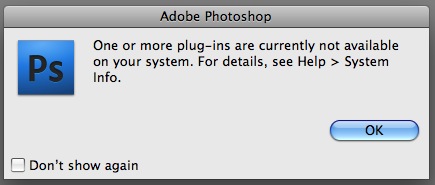
Nessun problema, è il plug-in di PhotoCd; personalmente ho eliminato questa schermata spuntando l’apposita casellina (ma attenzione: in caso di ulteriori incompatibilità con altri eventuali plug-in non avrete più avvisi, percui regolatevi di conseguenza in base alle vostre esigenze).
Io ho risolto così il problema, e come me penso tantissimi altri colleghi fotografi. Non ci resta ora che avere tempo per convertire i vari file .Pcd prima di mettere i PhotoCd per sempre nel museo personale.

Gentilissimo,
prendo spunto dalla similitudine con un mio problema su quanto da te spiegato a proposito di rosetta.
Ebbene, ho seguito la procedura da te suggerita per far riconoscere a Photoshop CS4 uno scanner (Espos Perfection 3200 PHOTO) con esito positivo MA LA SORPRESA sopraggiunge quando voglio uscire da Photoshop.
In sostanza il comando di uscita appare opacizzato ovvero non cliccabile.
Sai ha cosa può essere dovuto? E soprattuto, sai come risolvere il problema?
GRAZIE anticipatamente…
Mi spiace ma al momento non ho soluzioni al tuo problema, spero che ci siano altre persone che posssano aiutarti.